Cara membuat Birthday Email
Di artikel ini Anda akan mempelajari tentang bagaimana caranya untuk membuat Birthday Email dengan menggunakan fitur Email Automation MTARGET.
Sebelum memulainya, pastikan di kontak email yang Anda simpan telah memiliki field berisi tanggal ulang tahun, misal field yang Anda miliki bernama ‘Birthday’. Jika Anda belum memilikinya, maka Anda perlu membuat field yang berisikan tanggal ulang tahun, sebelum membuat Birthday Email.
- Klik ‘Contact Management’ lalu pilih ‘Contact Field’.
- Buat nama field yang Anda inginkan, misal ‘Birthday’.
- Klik ‘Save’.
Jika sudah, Anda dapat mengumpulkan atau mengisi secara manual untuk tanggal ulang tahun pada suatu kontak.
Setelah itu barulah Anda dapat memulai untuk membuat skenario Birthday Email.
- Masuk ke menu Email Automation
- Klik ‘Create Automation’
- Pilih template yang ingin Anda gunakan, atau plain template.
- Saat masuk di Automation Editor, klik ‘Pilih Trigger’.
- Akan ada empat pilihan, Anda pilih Period. Di dalamnya akan ada 3 bagian:
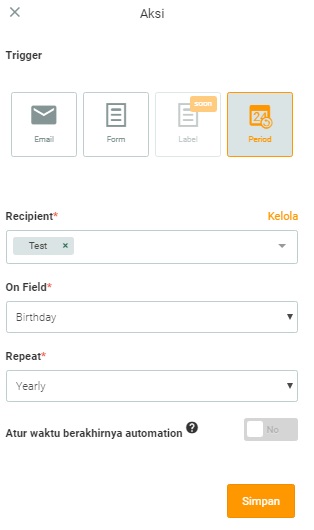
- Isi Recipient dengan label kontak yang akan dikirimkan.
- Lalu dibagian On field, pilih field yang berisi data tanggal ulang tahun, misalkan ‘Birthday’.
- Di bagian Repeat, pilih Yearly.
- Setelah itu, klik ‘Add Scenario’.
- Pilih ‘Send Email’.
- Pada bagian waktu pengiriman, pilih waktu yang Anda inginkan.
- Setelah itu akan muncul kolom Action, klik ‘Set Email’.
- Disini Anda akan mulai membuat Birthday Email yang Anda inginkan.
- Setelah selesai, klik ‘Preview and Publish’.
Sampai langkah ini Anda telah selesai membuat Birthday Email. Namun, jika Anda menginginkan respon tertentu, misalkan saat user klik link di tautan Anda dan lain sebagainya, Anda dapat menambah skenario dengan memilih ‘Response’. Jika Anda telah selesai, klik tombol ‘Finish Scenario’.
Setelah memastikan semuanya selesai, klik tombol ‘Start’. Maka skenario automation akan berjalan sesuai dengan apa yang Anda inginkan.